在使用word的时候,比如需要批量制作奖状。那么如何进行操作呢?下面小编与你分享具体步骤和方法。
word批量制作奖状的操作方法

首先需提前准备一个Excel表格的获奖人员的名单,里面包含姓名,奖项等内容。
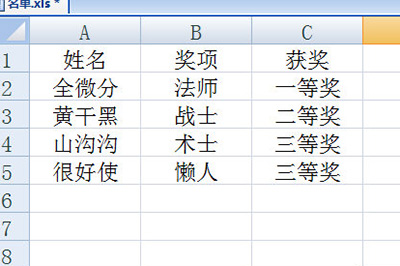
然后在word中制作好奖状的模板。
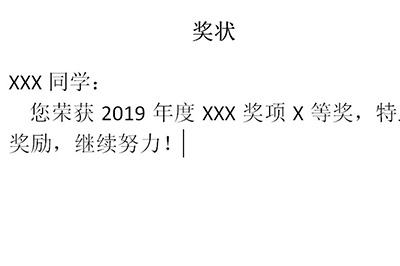
点击【邮件】-【选择收件人】-【使用现有列表】,然后将Excel表格导入进来。
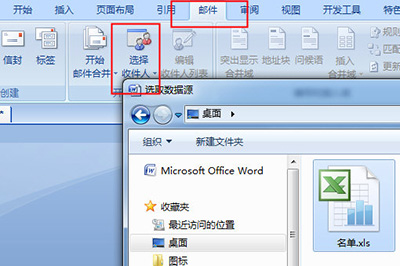
点击【插入合并域】,将光标定位到姓名,奖项,获奖情况的三个位置,将表格中的内容分别插入到对应位置里。
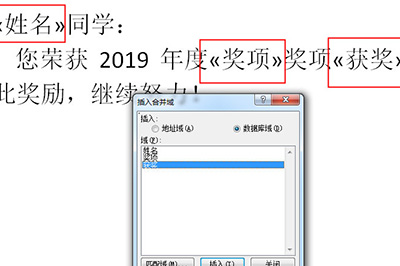
最后点击【完成并合并】-【编辑单个文档】,在窗口中点击确定。所有人员的奖状都生成出来了。
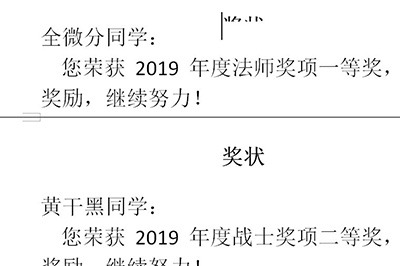
以上这里为各位分享了word批量制作奖状的操作教程。有需要的朋友赶快来看看本篇文章吧。


